- 12023华为OD机试真题-任务混部(JAVA、Python、C++)_华为od任务混部
- 2微信小程序:消息提示框(wx.showToast)和 交互提示框(wx.showModal)
- 3NLP|中文分词技术及应用_扩展性和可维护性评价方案
- 4信号处理的流程linux,linux信号处理机制
- 5Datav超炫酷的可视化,大屏数据展示组件库-dataV组件库,“react-vue -组件库”_datav.map.vue.js
- 6Java分布式锁,搞懂分布式锁实现看这篇文章就对了
- 7基于深度学习的面片修复
- 8用Java实现常见的哈希算法_java hash 算法
- 9java数组实验心得体会_Java总结-函数和数组
- 10SparkSQL与Hive语法差异_sparksql和hivesql语法有什么区别
安装并免费使用Pychram专业版(学生/教师)_pycharm教师专业版
赞
踩
支持Python的IDE有IPython、Aptana Studio(在Eclipse的基础上加插件集改的)、PyCharm(由 JetBrains 打造的一款 Python IDE,支持 macOS、 Windows、 Linux 系统;功能 : 调试、语法高亮、Project管理、代码跳转、智能提示、自动完成、单元测试、版本控制……),等等。
笔者选择了PyCharm来做尝试。下载地址: https://www.jetbrains.com/pycharm/download/
PyCharm有收费版本和免费版本。收费:专业版,免费:教育版( https://www.jetbrains.com/pycharm-edu/?fromMenu )和社区版。据网友说,如果有教育机构后缀为edu.cn邮箱,可以申请免费使用专业版。拥有.edu.cn邮箱,下载专业版(PRO),尝试申请。(具体介绍可参见卓非博客《学生免费使用PyCharm Pro》)

一路next,安装。

打开PyCharm Pro,准备申请授权激活。
点击“Buy…”进入购买激活页面。
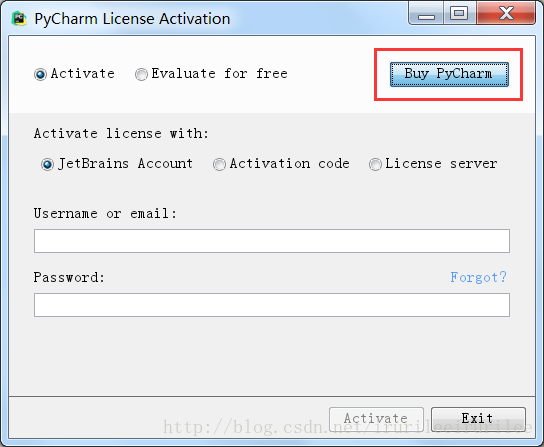
选择第三tab“DISCOUNTED……”折扣或赠送,或网址 https://www.jetbrains.com/pycharm/buy/?fromIDE#edition=discounts
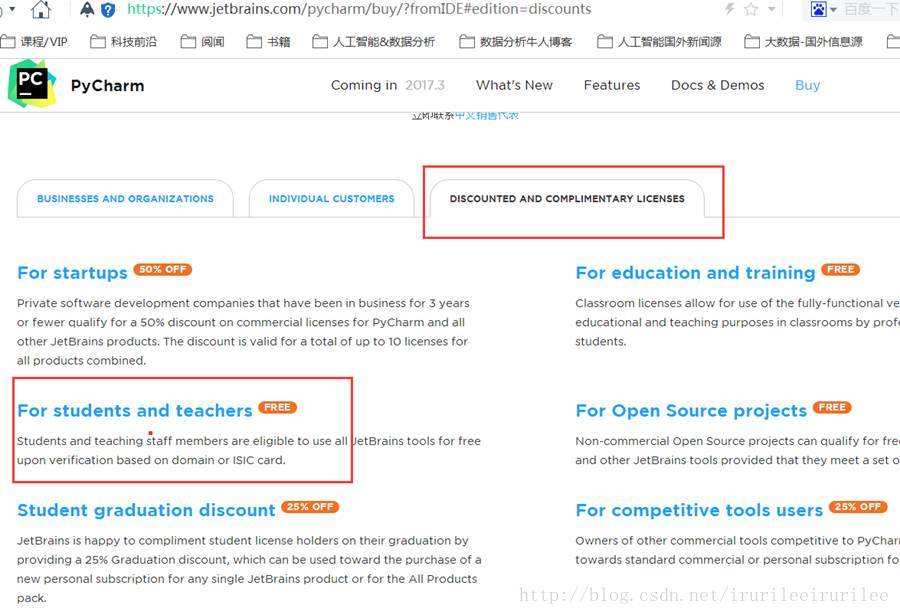
立即申请,申请到的帐号,可以用于包含PyChram在内的jet Brains所有工具

输入相关信息
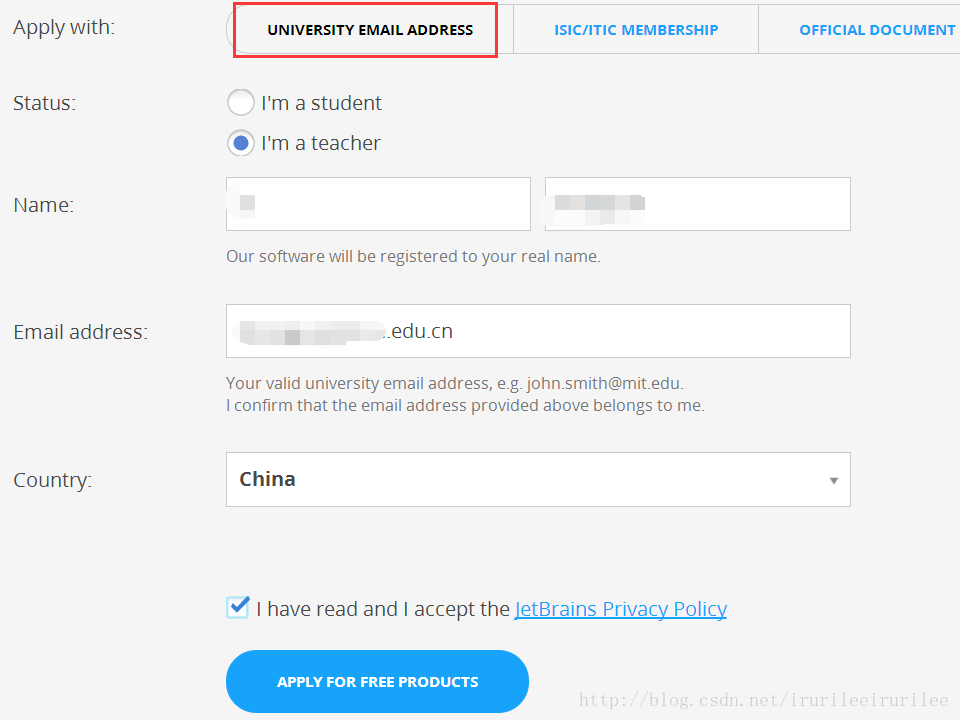
提示已发确认邮件,到教育邮箱确认。如未收到,请检查垃圾箱及邮箱网关拦截。
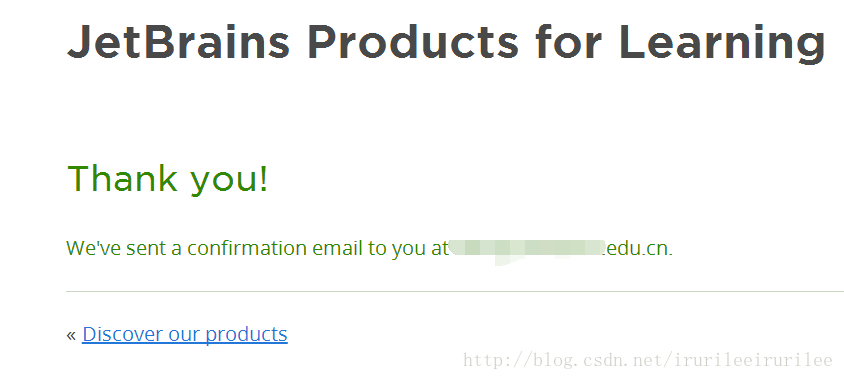
到邮箱打开邮件,“confirm……”确认。
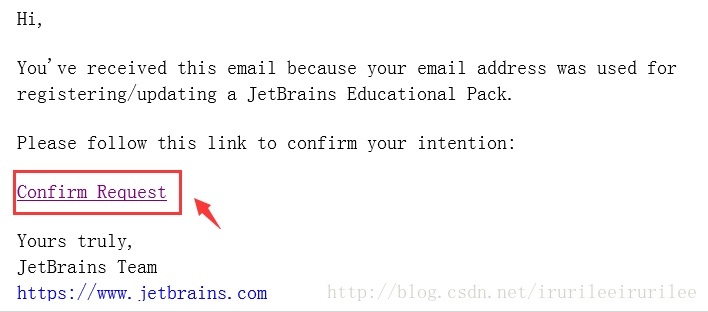
在下方输入邮箱创建注册帐号。如果未跳转到此页,可直接进入网址 https://account.jetbrains.com/login ,到登录注册页面。在下方的注册框中,输入邮箱注册。
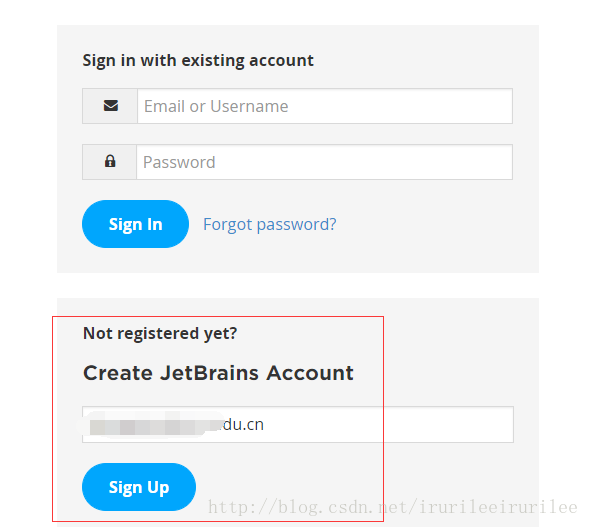
接下来,再次到教育邮箱确认注册
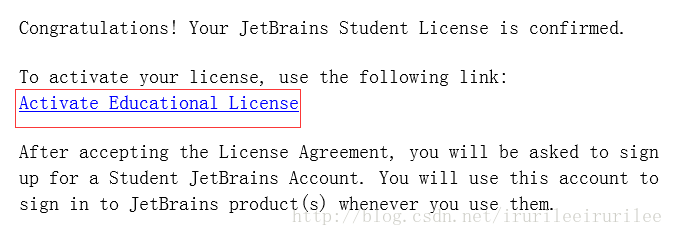
接受协议Accept>>输入密码,创建帐号
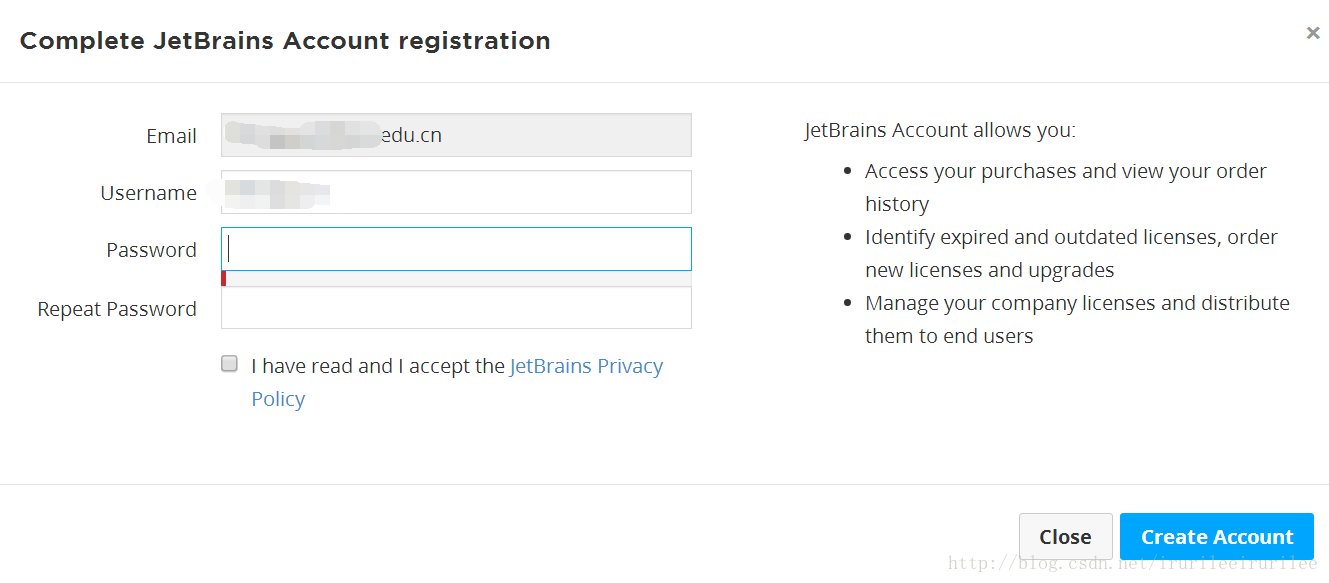
OK,注册成功
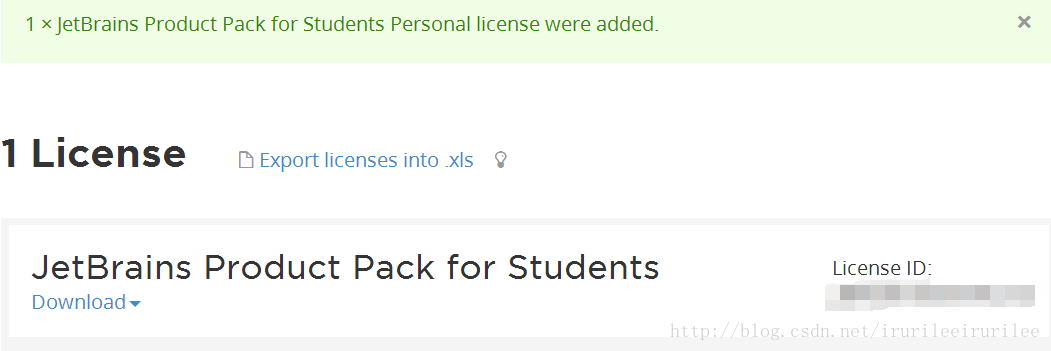
打开pycharm>>help>>register,输入帐号(申请时用的教育邮箱)和密码,pro版完全使用。
接下来,将开始利用第三方分词工具包,来进行实例练习。
请持续关注更新。


